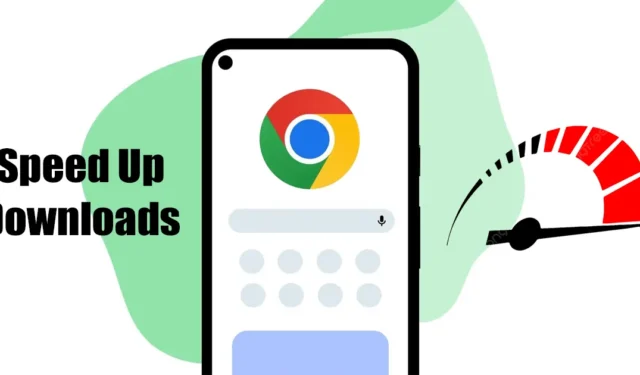
Google Chrome pro Android obsahuje chyby, závady a další problémy, které mohou uživateli zkazit procházení webu. V poslední době mnoho uživatelů systému Android hlásilo problémy se stahováním prohlížeče Google Chrome.
Podle uživatelů trvá Google Chrome pro Android věčnost, než dokončí probíhající stahování. Pokud řešíte stejný problém, postupujte podle tipů, které jsme sdíleli, abyste urychlili stahování Chrome.
1. Restartujte prohlížeč Chrome
Pokud máte v prohlížeči Google Chrome pro Android pomalé stahování, restartujte webový prohlížeč.
Toto je jedna z prvních věcí, kterou byste měli udělat, pokud poprvé zaznamenáváte pomalou rychlost stahování Chrome pro Android.
Vše, co musíte udělat, je zavřít webový prohlížeč Chrome a znovu jej otevřít. Po restartu stáhněte soubory znovu.
2. Zavřete všechny nepoužívané karty
Prohlížeč Chrome ve skutečnosti udržuje všechny nepoužívané karty na pozadí. Přestože neaktivní karty nevyužívají zdroje paměti RAM, nepříznivě ovlivňují celkový výkon prohlížeče.
Na pozadí pravděpodobně běží příliš mnoho karet prohlížeče, což ovlivňuje rychlost stahování. Tyto nechtěné karty můžete zavřít, abyste urychlili stahování Chromu v systému Android.
1. Otevřete prohlížeč Chrome a klepněte na čtvercovou ikonu vedle tlačítka (+) .
2. Nyní můžete vidět všechny karty běžící na pozadí.
3. Jednoduše klepněte na tlačítko (x) na kartě, kterou chcete zavřít.

4. Chcete-li zavřít všechny karty, klepněte na tři tečky v pravém horním rohu.

5. V nabídce, která se zobrazí, vyberte možnost Zavřít všechny karty .

3. Zakažte optimalizaci baterie pro Chrome
Nejnovější verze Androidu má funkci, která automaticky optimalizuje spotřebu baterie aplikací. Chcete-li vyřešit problém s pomalou rychlostí stahování v prohlížeči Chrome pro Android, musíte v prohlížeči Google Chrome vypnout optimalizaci baterie. Zde je to, co musíte udělat.
1. Otevřete na svém zařízení Android aplikaci Nastavení .
2. Když se otevře aplikace Nastavení, klepněte na Baterie .

3. Na Baterie klepněte na Další nastavení .

4. Nyní klepněte na Optimalizovat využití baterie .

5. Najděte Google Chrome a klepněte na něj.
6. V nabídce, která se zobrazí, vyberte možnost Neoptimalizovat .
Po provedení změn nezapomeňte restartovat smartphone Android. To by mělo vyřešit problém s pomalou rychlostí stahování v prohlížeči Chrome v systému Android.
4. Povolte v prohlížeči Chrome paralelní stahování
Paralelní stahování je specifická funkce prohlížeče Chrome, která zrychluje rychlost stahování. Tato funkce je dostupná pro všechny druhy operačních systémů, ale je třeba ji povolit ručně. Zde je návod, jak povolit paralelní stahování v prohlížeči Chrome.
1. Otevřete ve svém zařízení Android webový prohlížeč Google Chrome.
2. Do adresního řádku zadejte chrome://flags a stiskněte Enter.

3. Do vyhledávacího pole zadejte Paralelní stahování .

4. Klepněte na rozevírací seznam Paralelní stahování a vyberte možnost Povoleno .

5. Po provedení změn klepněte na tlačítko Znovu spustit ve spodní části.

5. Povolte data na pozadí pro Chrome
Pokud jsou data na pozadí pro Chrome pro Android zakázána, stahování se nezdaří, jakmile webový prohlížeč minimalizujete. Povolení dat na pozadí nezrychlí stahování, ale sníží pravděpodobnost selhání stahování. Zde je to, co musíte udělat.
1. Dlouze stiskněte ikonu aplikace Chrome na domovské obrazovce.
2. V nabídce, která se zobrazí, vyberte Informace o aplikaci .

3. Na obrazovce Informace o aplikaci klepněte na Využití dat .

4. Na obrazovce Využití dat povolte přepínač vedle Data na pozadí .

6. Vypněte aplikace VPN/Proxy

Aplikace VPN a Proxy vám mohou odblokovat stránky, ale mohou omezit rychlost stahování. Aplikace VPN nebo proxy aplikace se nikdy nedoporučují ke stahování, protože stahování může selhat v případě úniku připojení.
Pokud tedy používáte aplikace VPN nebo Proxy, můžete je dočasně zakázat a obnovit stahování. Pokud stále dochází k pomalé rychlosti stahování, můžete pokračovat v používání aplikací VPN/Proxy.
Pokud vaše práce zahrnuje použití VPN, zkuste alespoň používat prémiové VPN, které nabízejí lepší rychlost stahování a minimální problémy s únikem připojení.
7. Změňte server DNS, abyste urychlili stahování
Ve výchozím nastavení telefon používá server DNS přidělený poskytovatelem internetových služeb. Ty přidělené poskytovateli internetových služeb jsou často problematické a známé tím, že způsobují pomalé stahování. Nejlepší, co můžete udělat, je nastavit na svém Androidu jiný veřejný server DNS, abyste urychlili stahování Chromu pro Android.
1. Otevřete prohlížeč Google Chrome a klepněte na tři tečky vpravo nahoře.

2. V nabídce, která se zobrazí, vyberte možnost Nastavení .

3. V Nastavení klepněte na Soukromí a zabezpečení .

4. Nyní klepněte na Použít zabezpečené DNS .

5. Na obrazovce Použít zabezpečené DNS vyberte Vybrat jiného poskytovatele .
6. Doporučuje se vybrat jakýkoli veřejný server DNS (Google DNS) .

8. Vymažte mezipaměť a soubory cookie Chrome
Stejně jako každý webový prohlížeč i Google Chrome pro Android shromažďuje data z mezipaměti, aby zlepšila zážitek z prohlížení. Pokud jsou tato data mezipaměti zastaralá nebo poškozená, Chrome může stahovat vaše soubory pomalu.
Budete dokonce čelit problémům souvisejícím se zastavením stahování v prohlížeči Chrome pro Android. Chcete-li tyto problémy vyřešit, musíte vymazat mezipaměť a soubory cookie Chrome. Zde je to, co musíte udělat.
1. Otevřete prohlížeč Chrome na svém Androidu a klepněte na tři tečky.

2. V zobrazeném seznamu možností klepněte na Nastavení .

3. V Nastavení klepněte na Soukromí a zabezpečení .

4. Na stránce Soukromí a zabezpečení klepněte na Vymazat údaje o prohlížení .

5. Zaškrtněte možnosti – Historie procházení a Soubory cookie a Data stránek .

6. Nyní klepněte na tlačítko Vymazat data vpravo dole.
9. Aktualizujte Google Chrome

Udržování aktuálních aplikací je dobrý nápad, protože přináší nové funkce, opravy chyb, bezpečnostní záplaty atd. Aktualizace Chromu často přinášejí větší stabilitu a funkce ke zlepšení uživatelského zážitku.
Verze vašeho prohlížeče může obsahovat chybu nebo závadu, která je v konfliktu se stahováním, což vede k pomalé rychlosti stahování.
Musíte tedy zamířit do obchodu Google Play a nainstalovat všechny dostupné aktualizace. Musíte klepnout na tlačítko Aktualizovat na stránce se seznamem aplikace Google Chrome v Obchodě Google Play. Tím se aktualizuje prohlížeč.
10. Znovu nainstalujte prohlížeč Chrome

Pokud nic nefungovalo ve váš prospěch a problém s pomalou rychlostí stahování stále přetrvává, musíte webový prohlížeč přeinstalovat.
Přeinstalace smaže historii, data a soubory mezipaměti. Chcete-li znovu nainstalovat prohlížeč Chrome, otevřete Obchod Google Play a vyhledejte Google Chrome.
Dále otevřete seznam aplikace Google Chrome a vyberte Odinstalovat. Po instalaci klepněte znovu na tlačítko Instalovat.
Toto jsou některé z nejlepších a nejúčinnějších metod pro zvýšení rychlosti stahování Google Chrome v systému Android. V komentářích níže nám dejte vědět, která metoda se vám osvědčila k urychlení stahování Chrome.




Napsat komentář